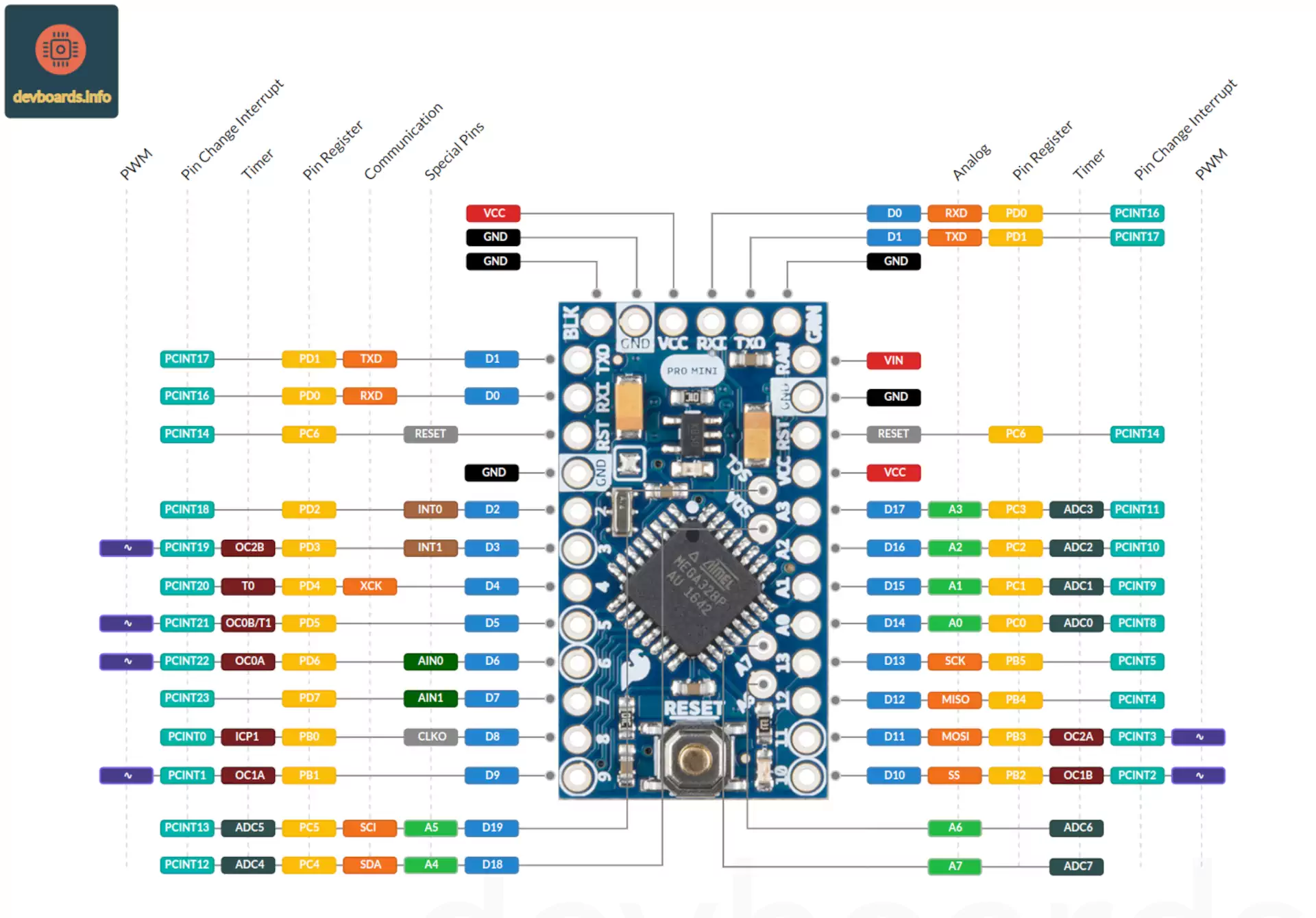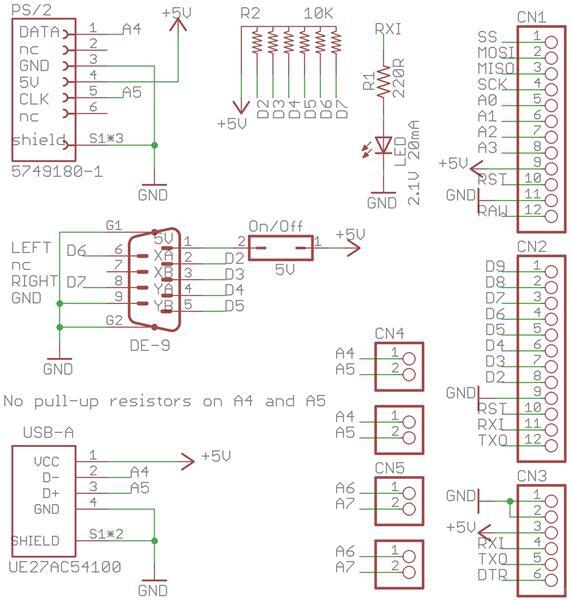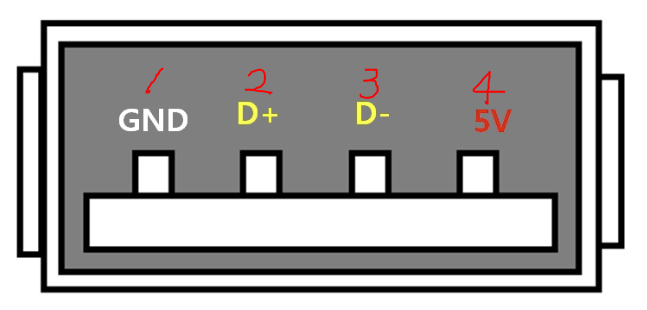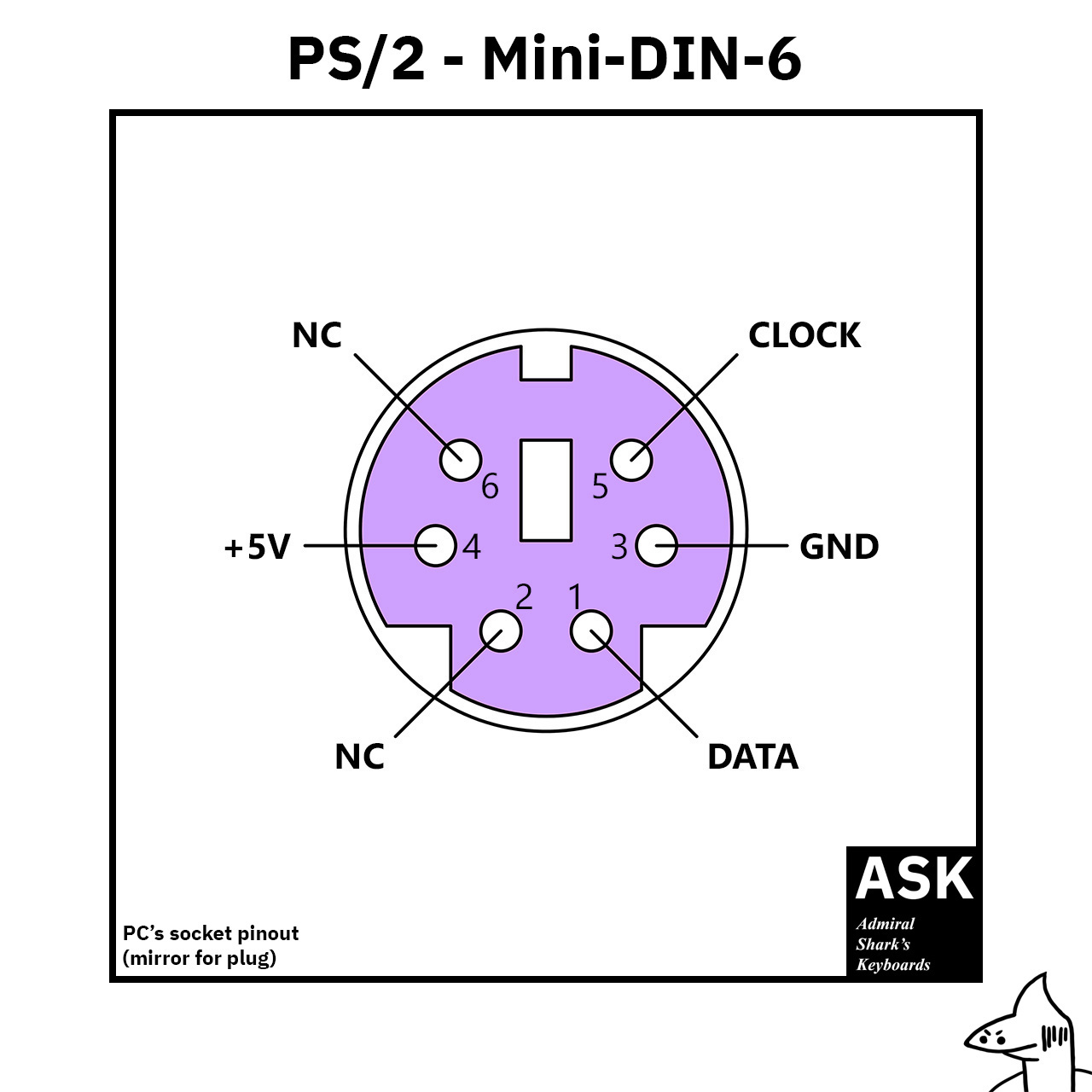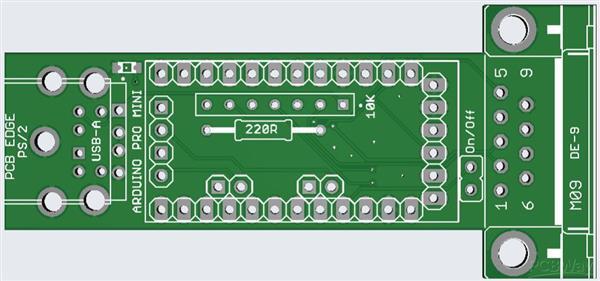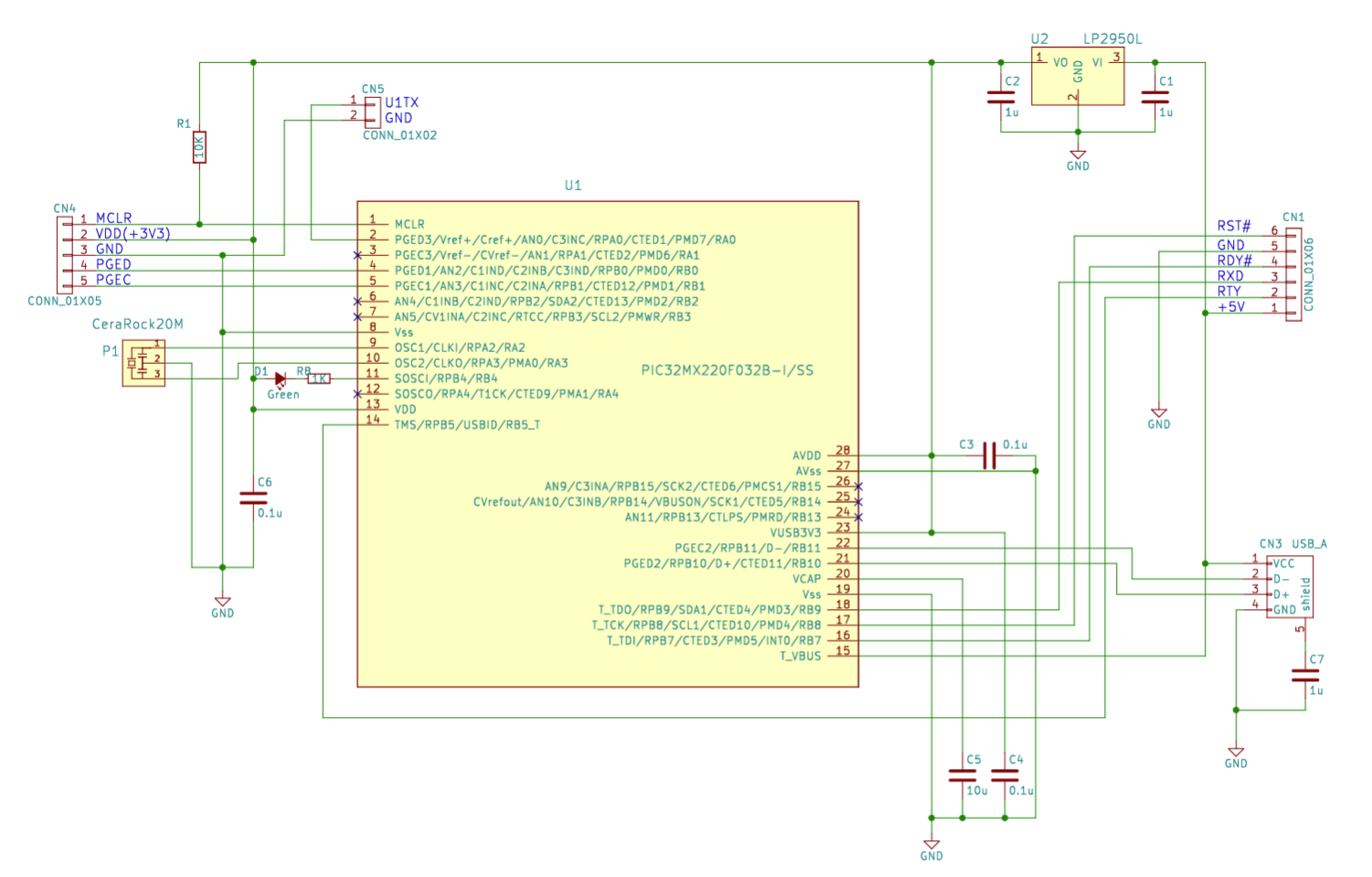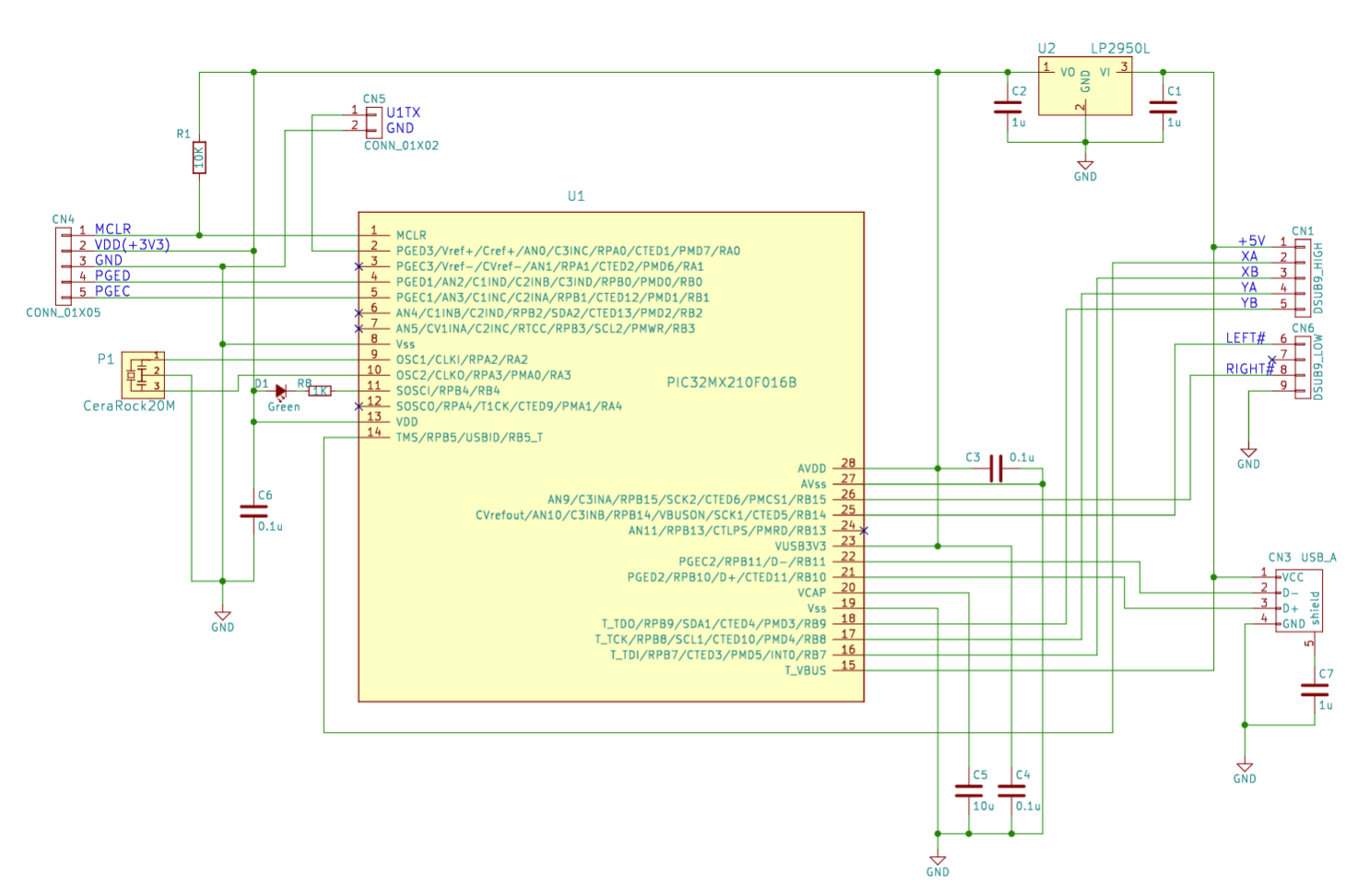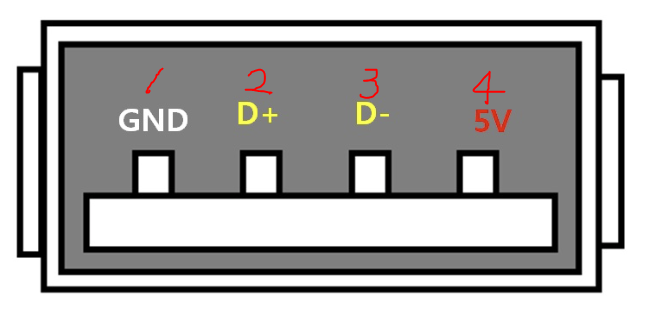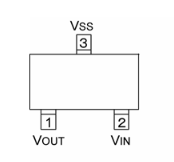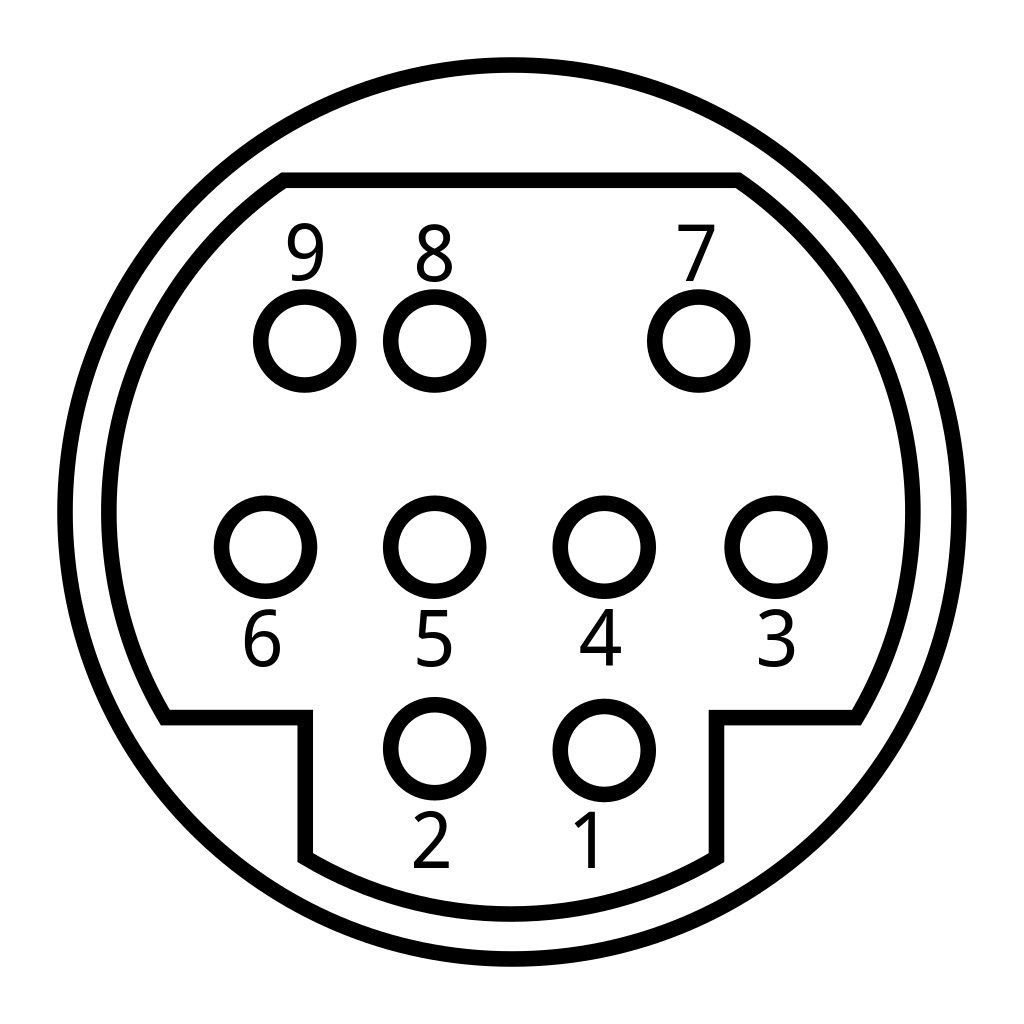1) 하드디스크(SSD나 CF카드든 뭐든) 및 CD롬 드라이브가 잘 연결되었는지 확인
- 단, CD롬 드라이브가 NEC의 순정품이 아닐 경우 도스의 CUSTOM 명령에서 CDROM을 사용으로 설정해도 CD롬을 발견하지 못했다면서 설정이 안되는데 이것은 정상이므로 무시해도 된다.
- 윈도우 98 SE의 부팅디스크로 부팅했을 때, 마찬가지로 CD롬 드라이브의 기종에 따라 설치가 안된다고 나오며 중지되는 경우가 있는데 이때는 부팅 디스크를 쓰지 말고 따로 도스 6.2 이상을 준비한 뒤 CD롬을 인식시켜서 설치하면 잘 된다.
- 도스 6.2 안에는 NECCDA~NECCDD.SYS까지 4개 파일만이 있고 이 드라이버를 이용해서 인식시킬 수 있는 CD롬 드라이브의 종류는 한정되어 있다. 이후에 나온 CD롬 드라이브의 경우는 NECCDE~NECCDM.SYS에 걸쳐서 계속 드라이버가 업데이트되어 있다. 윈도우 98의 부팅 디스크 안에는 NECCDM.SYS가 들어 있고 이것이면 대부분의 ATAPI CD롬 드라이브를 인식시킬 수 있으므로 이 파일을 부팅시킬 도스 디렉토리에 복사해둔다.
2) 하드디스크를 적당히 나눠서 포맷한다.
- 98시리즈에서 사용한 적이 없는 디스크라면 일단 DISKINIT.EXE를 이용해서 초기화를 해둘것.
- FORMAT.EXE를 실행시킨 뒤 '고정 디스크'를 선택하고 '영역 설정'을 통해서 파티션을 원하는 크기로 나눠준다. 내 9821 v10의 경우는 최대 파티션이 2G까지밖에 지원되지 않아서 2GB + 1.7GB의 두개로 나누었다.
- 나눈 2개의 영역에 전부 시스템 파일을 전송하여 부팅 가능하게 해준다.
3) 도스 파티션으로 쓸 드라이브에 도스 6.2를 설치. 플로피 디스크를 갈아끼워가면서 설치한다.
4) 도스 파티션에서 CD롬 드라이브를 인식 가능하도록 한다.
- config.sys에 DEVICEHIGH=NECCDM.SYS /D:CD_101 추가
- autoexec.bat에 MSCDEX /D:CD_101 /L:E 추가
- 재부팅해 보면 부팅할 파티션을 선택하는 멀티부팅 메뉴가 뜰 것이다. 방금 도스를 설치한 파티션을 선택하여 CD롬이 잘 인식되는지 확인한다.
5) 도스 파티션의 config.sys와 autoexec.bat를 윈도우로 쓸 파티션에 복사한다.
6) 재부팅한 뒤 윈도우로 쓸 파티션을 선택해 부팅시킨다(현재는 아직 도스로 부팅됨). CD롬이 인식된다.
7) CD롬 드라이브에서 윈도우 설치 CD를 실행한다
- 처음에 윈도우가 ~~ 드라이브에서 실행된다고 나오는 메시지를 넘기지 말고 주의깊게 확인해서 윈도우로 쓸 파티션에 잘 설치되는지 확인한다.
'Consoles > PC98' 카테고리의 다른 글
| PC98 마우스 PS/2 컨버터(아두이노 프로 미니) (1) | 2024.01.03 |
|---|---|
| 라즈베리파이를 이용한 PIC32MX 롬 라이팅 (0) | 2023.12.05 |
| PC-9801 USB 키보드/마우스 컨버터 (0) | 2023.11.14 |